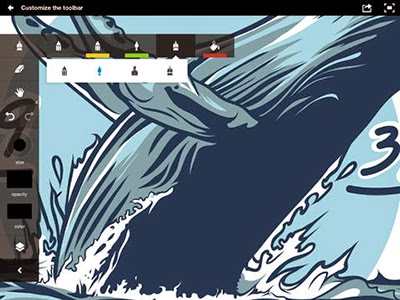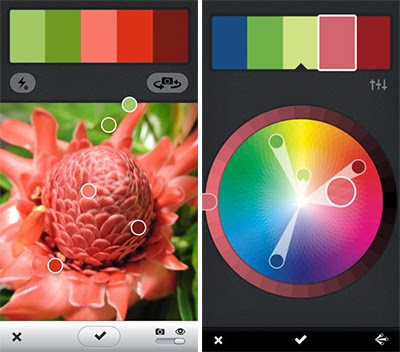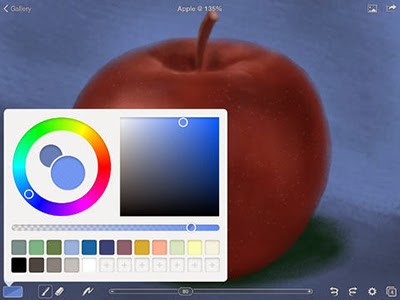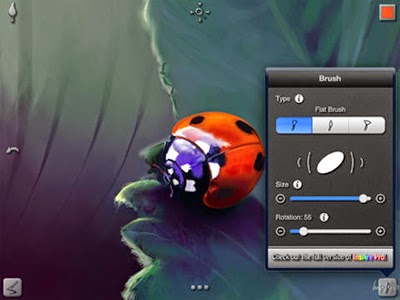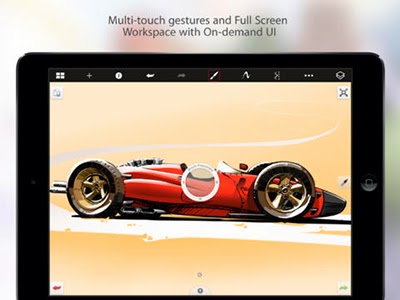Vẽ vời không chỉ đơn thuần là một công việc thiên về nghệ thuật, mà nó còn cách để thể hiện những ý tưởng, ngẫu hứng và cái đẹp mà nhãn quan bắt được bằng đôi tay hoạ sĩ khéo léo. Mọi người có thể vẽ lên giấy, vải, bảng, gỗ, tường, và thậm chí là vẽ lên trên cả iPad nữa. Tuy nhiên vẽ trên iPad thì đơn giản hơn nhiều, chỉ cần dùng ngón tay hay chịu chơi hơn sử dụng thêm cây bút cảm ứng là đã có thể vẽ vời bao luôn cả việc tô màu. Nhưng trước hết, để iPad có thể phục vụ công việc nghệ thuật này, thì mời mọi người tham khảo vài ứng dụng hội hoạ miễn phí tiêu biểu được điểm mặt dưới đây, cài vào cho em nó và vọc.
1. ADOBE IDEAS:
Đây là chương trình vẽ tranh miễn phí trong dòng họ chuyên về đồ hoạ dành cho iPad. Giao diện của Adobe Ideas đơn giản, trưc quan dễ nhìn, thanh công cụ được bố trí mặc định bên trái với phần hiển thị các công cụ khá logic, rất dễ lựa chọn. Phần lớp ảnh (layer) thì Adobe Ideas hỗ trợ tới 10 lớp, nên việc tạo một bức tranh vẽ hoàn hảo bằng nhiều lớp ảnh lồng lại là điều dễ dàng.
Ngoài ra Adobe Ideas còn cung cấp cả dịch vụ Creative Cloud với 2GB dung lượng miễn phí dành cho người dùng lưu trữ những tác phẩm của mình, và cũng từ dịch vụ này, bạn có thể tìm kiếm cho mình những tác phẩm vẽ mẫu do Adobe cung cấp.
Ưu điểm:Nhược điểm:
- Giao diện đơn giản dễ nhìn, các công cụ dễ sử dụng
- Hỗ trợ tới 10 lớp layer.
- Thao tác Undo/Redo có thể thực hiện đến 50 lần
- Có thể đồng bộ hoá qua lại các bảng màu với chương trình Adobe Kuler.
- Cung cấp dịch vụ Creative Cloud cho việc lưu trữ và tải về các mẫu vẽ do Adobe đăng tải.
- Rất thích hợp để vẽ những bức ký hoạ, phác thảo, chân dung và hoa văn đơn giản.
- Công cụ hơi ít.
- Cần phải trả phí 1.99$ hằng tháng nếu muốn có thêm 20GB lưu trữ trên Creative Cloud.
2. ADOBE KULER:
Tuy cũng nằm trong danh sách những ứng dụng hội hoạ, nhưng Adobe Kuler chỉ là chương trình gắp màu, điều chỉnh bảng màu và không có tính năng vẽ vời gì cả. Để gắp màu, bạn có thể dựa vào bảng màu cơ bản do nó cung cấp hoặc dùng tính năng gắp màu từ vật thể trong hình thông qua Camera của thiết bị. Sau khi thực hiện thao tác gắp màu xong, người dùng có thể chỉnh độ cân bằng và điều chỉnh sắc thái của phần màu vừa gắp.
Ưu điểm:Nhược điểm:
- Khả năng gắp màu từ camera khá chính xác và nhanh.
- Hệ thống bảng màu chuẩn.
- Cung cấp mã riêng cho mỗi phần màu sắc vừa tinh chỉnh. Bạn có thể dùng mã màu này để thêm vào phần chọn màu mình cần trên các ứng dụng đồ hoạ khác.
- Đồng bộ hoá với dịch vụ Creative Cloud
- Chỉ hỗ trợ đồng bộ hoá qua lại trực tiếp với các ứng dụng của Adobe.
3. BRUSHES 3:
Với mục đích ưu tiên về sự thoải mái khi vẽ cho người dùng, Brush 3 đã dựng nên một không gian trang giấy khá thoáng với kích thước chiếm trọn màn hình, phần thanh công cụ được tối giản thành những biểu tượng nhỏ nhưng dễ nhìn, đặt nằm ở phần cạnh đáy của màn hình thiết bị. Tương tự như Adobe Ideas, Brush 3 cũng hỗ trợ đến 10 lớp layer dành cho công việc tạo những bức ảnh lồng ghép chi tiết.
Ưu điểm:Nhược điểm:
- Không gian làm việc thoải mái.
- Hỗ trợ độ phân giải lên tới 2048 x 2048.
- Thanh công cụ được tối giản thành những biểu tượng dễ nhìn đặt ở cạnh dưới màn hình.
- Hỗ trợ đến 10 lớp ảnh layer.
- Không giới hạn thao tác Undo/Redo.
- Cung cấp tính năng ghi hình và phát lại quá trình thực hiện bức tranh.
- Chỉ có một công cụ duy nhất là cọ vẽ.
4. INSPIRE PRO:
Nếu bạn thích thử trải nghiệm ở mảng vẽ tranh bằng cọ giống như kiểu tranh mặc thuỷ của Trung Hoa hoặc viết thư pháp thì các bạn có thể thử chương trình Inspire Pro của KiwiPixel. Giao diện của Inspire Pro cũng khá đơn giản với không gian trang giấy được hiển thị toàn màn hình, các biểu tượng công cụ và chức năng được rải đều ở 4 cạnh màn hình, rất dễ nhìn và tiện lựa chọn khi sử dụng. Về phần cọ thì Inspire Pro cung cấp sẵn 3 mẫu cọ với khả năng thay đổi kích thước và xoay đầu cọ 360 độ nên người dùng có thể thoải mái và linh hoạt trong thao tác vẽ.
Ưu điểm:Nhược điểm:
- Giao diện đơn giản với cách sắp xếp và trải đều các icon công cụ, tính năng.
- Mô phỏng tốt đường nét vẽ của cọ.
- Có thể xoay nét cọ linh hoạt theo góc 360 độ, phù hợp với các kiểu vẽ tranh mặc thuỷ và thư pháp.
- Bảng điều chỉnh cọ có đính kèm quảng cáo, khá vướng mắt.
- Chỉ hỗ trợ 10 lần cho các thao tác Undo/Redo.
- Không thể truy nhập hình ảnh sẵn có trong thiết bị để vẽ thêm.
5. SKETCH BOOK MOBILE EXPRESS FOR IPAD:
Đây là ứng dụng chuyên dùng để vẽ tranh phác hoạ, chân dung, ký hoạ người và phong cảnh. Bộ công cụ chuyên nghiệp của SketchBook có đến 6 kiểu chì vẽ, 1 kiểu viết bi, 2 kiểu cọ, 2 kiểu bút phun sơn airbrush và 2 loại gôm, nên khá thoải mái và phù hợp cho người dùng lựa chọn. Vì là chương trình chuyên dùng để vẽ chân dung, phác hoạ và ký hoạ nên SketchBook chỉ hỗ trợ tối đa 3 lớp ảnh (layer).
Ưu điểm:Nhược điểm:
- Công cụ nhiều, chuyên nghiệp rất thích hợp cho việc vẽ ký hoạ, phác hoạ và chân dung.
- Giao diện làm việc rộng rãi dễ nhìn.
- Có cả tính năng chèn chữ và tính năng di chuyển layer.
- Chỉ hỗ trợ có 3 lớp ảnh, không phù hợp cho việc vẽ tranh lồng ghép.
6. DRAWING BOX FREE:
Tuy cũng là một ứng dụng chuyên đề về hội hoạ, nhưng Drawing Box Free của Nguyen Tan Hon lại nhắm đến đối tượng là các khách hàng nhỏ tuổi thay vì là người lớn hoặc các tay hoạ sĩ chuyên nghiệp. Ngoài việc sỡ hữu một giao diện đầy màu sắc sặc sỡ bắt mắt ra, Drawing Box sở hữu khá nhiều công cụ vẽ phong phú lẫn nhiều mẫu nền vẽ và các hình trang trí khác nhau, nên bé có thể tha hồ tự mày mò và khám phá về nghệ thuật vẽ vời.
Ưu điểm:Nhược điểm:
- Giao diện sặc sỡ dễ thu hút các bé.
- Nhiều công cụ. Các icon cũng khá dễ thương.
- Khá nhiều hình mẫu dễ thương cho các bé vẽ và tô màu.
- Đính kèm quảng cáo.
- Chỉ lưu được tối đa là 6 bức vẽ.
- Có cung cấp bài học vẽ dành cho trẻ nhưng đòi hỏi phải trả phí với giá 0.99$
Ngoài các ứng dụng miễn phí kể trên thì còn có những ứng dụng cùng loại khác cũng hay và mang tính chất chuyên nghiệp tốt hơn nhưng hơi tốn kém và buộc mọi người phải chịu chi chút đỉnh như PAPER BY FIFTYTHREE, ART SET PRO, TAYASUI SKETCHES. Tuy nhiên ứng dụng cũng chỉ là ứng dụng, chúng chỉ mang đến sự tiện lợi và rút ngắn quá trình thực hiện công việc của bạn, nên để có một bức tranh như ý có thể nói là đủ lột tả được cái đẹp trong nét vẽ, đủ để mãn nhãn mình và người khác thì các bạn cần phải luyện tập và học hỏi, "Nghề chơi thì lắm công phu" mà.
Nguồn: Tổng Hợp.
Thứ Sáu, 23 tháng 5, 2014
6 ứng dụng vẽ tranh hay và miễn phí trên iPad
Tự trau dồi con mắt thẩm mỹ - Gần 400 ngàn hình ảnh miễn phí từ Bảo Tàng Mỹ Thuật thành phố NewYork
Bảo tàng Mỹ thuật thành phố New York vừa cho phép xem miễn phí online các tác phẩm / bộ sưu tập mà họ có được - với mục đích học thuật, nghiên cứu, giáo dục ... phi thương mại. Đây là một cơ hội tuyệt vời cho những bạn trẻ muốn tiến xa hơn nữa trong nghệ thuật nhiếp ảnh bởi trau dồi kiến thức mỹ học là điều kiện tiên quyết để có những tấm hình đẹp.
Ví dụ như sử dụng ánh sáng kiểu họa sĩ Rembrandt (Rembrandt lighting) là kiểu đánh sáng kinh điển chỉnh chu trong chụp chân dung, mà ta có thể học tập tận mắt một số tác phẩm của ông ở đây. Về ảnh cũng có gần 21 ngàn tác phẩm để tham khảo.
Chỉ có bạn mới giúp mình tiến bộ mà thôi. Chúc các bạn kiên trì và thành công.
HP giới thiệu tablet Android bốn nhân giá chỉ 99 đô: HP 7 Plus
Hãng HP hôm nay tiếp tục tung ra thêm một chiếc tablet giá rẻ có tên là HP 7 Plus với giá chỉ 99,99 USD. Máy có màn hình 7" với chip xử lý bốn nhân, 1GB RAM, có thẻ nhớ microSD, pin xài được 5 tiếng rưỡi và camera 2MP. Hơi tiếc là máy chỉ được cài sẵn trên Android 4.2.2 chứ chưa phải bản 4.4 mới nhất.
Cấu hình trên tuy không cao nhưng so với cái giá dưới 100 USD thì cũng khá ngon lành. Nhất là con chip bốn nhân (Cortex-A7, 1 GHz), màn hình IPS và 1GB RAM. Độ phân giải màn hình chỉ đạt có 1024 x 600 điểm ảnh, bằng với màn hình của HP Slate 7. Dưới đây là cấu hình chi tiết của máy:
- Hệ điều hành: Android 4.2.2
- Chip xử lý: Allwinner A31 ARM Cortex A7, bốn nhân 1 GHz
- Màn hình: IPS 7", độ phân giải 1024 x 600 điểm ảnh
- RAM: 1GB
- Bộ nhớ trong: 8 GB
- Thẻ nhớ: microSD
- Camera sau: 2 MP
- Camera trước: 0.3 MP
- Kết nối: Wi-Fi b/g/n (hỗ trợ Miracast), Micro USB, cổng âm thanh 3.5mm
- Kích thước: 192,5 x 121,9 x 8,1 mm
- Khối lượng: 294,8 gram
- Pin: 2800 mAh, thời lượng 5 tiếng 30 phút
[Thủ thuật] Đồng bộ, chia sẻ dữ liệu giữa thiết bị Android và máy Mac thật dễ dàng
Trong hệ sinh thái Apple, các sản phẩm được đồng bộ với nhau một cách tuyệt vời. Những thiết bị di động có thể sync dữ liệu với máy tính thật nhanh chóng thông qua mạng Wi-Fi hoặc cáp USB, ngoài ra chúng cũng có thể đồng bộ thông qua dịch vụ đám mây iCloud. Tuy nhiên, không phải ai dùng máy tính Apple cũng dùng iPhone. Nhiều người vẫn chọn Android làm nền tảng di động cho riêng mình vì tính mở của nó mặc dù máy tính vẫn chơi với Mac. Mình cũng là một trong số đó, và mình hiểu được sự khó chịu khi không đồng bộ dữ liệu giữa hai hệ sinh thái này với nhau. Trong bài viết hôm nay mình xin chia sẻ với anh em một số ứng dụng/dịch vụ có thể giúp giải quyết vấn đề trên, và cũng như mọi lần, rất hoan nghênh anh em cùng đóng góp thêm ý kiến nhé.Tóm tắt nội dung bài viết
1. Đồng bộ danh bạ, lịch, email
Nếu bạn đã sắm cho mình một cái điện thoại hay máy tính bảng Android thì chắc hẳn bạn đã tạo cho mình một tài khoản Gmail (hoặc tài khoản Google Apps của công ty, cơ quan, tổ chức). Và rất may mắn, cả OS X và iOS đều hỗ trợ đồng bộ danh bạ, lịch, email thông qua Google một cách dễ dàng mà không gặp khó khăn gì. Trên Android, chỉ cần bạn đăng nhập tài khoản Google của mình vào thì danh bạ, sự kiện lịch và tất nhiên là email sẽ được đồng bộ với máy chủ. Lúc chuyển sang xài máy Apple, iPhone, iPad, iPod Touch hay máy tính Mac đều hỗ trợ đăng nhập tài khoản Google để lấy dữ liệu xuống. Bạn chẳng cần phải thiết lập dài dòng phức tạp cả.
Ở trên máy Android, bạn vào Settings > Accounts > Add an account > Google để đăng nhập tài khoản. Nhớ chọn sync danh bạ, lịch và email khi được hỏi.
Còn trên OS X, bạn vào > System preferences > Internet Accounts > Google.
2. Chuyển tập tin giữa máy Android với Mac
Giờ thì mọi chuyện bắt đầu khó lên một chút rồi đây. Nếu như bạn cắm thiết bị Android vào máy tính Windows thì thiết bị sẽ được nhận ra trong My Computer / This PC thì trên OS X lại không có gì xảy ra cả. Một số máy cũ khi kết nối bằng cáp USB với OS X sẽ hiện ra dưới dạng thẻ nhớ, nhưng đa phần các máy Android mới trong khoảng 2 năm trở lại đây thì không. Vậy làm thế nào để chép file từ máy tính Mac sang? Chúng ta có 2 cách:
1. Sử dụng ứng dụng Android File Transfer do Google cung cấp, app này đòi hỏi bạn phải kết nối máy Android với máy Mac bằng cáp USB. Đối với các bạn nào đang xài điện thoại HTC chạy giao diện Sense 5, Sense 6 trở lên thì mời xem thêm bài này để biết cách thiết lập trước khi kết nối.
2. Sử dụng ứng dụng AirDroid. Phần mềm này hay ở chỗ bạn có thể gửi file không dây giữa máy tính với điện thoại mà không cần cài đặt gì phức tạp, tốc độ tải cũng rất ngon. Ngoài việc gửi file thì AirDroid còn cho phép chúng ta làm được nhiều thứ khác, ví dụ như xem có bao nhiêu tin nhắn chưa đọc, duyệt qua toàn bộ các chủ đề SMS đang có trong máy và trả lời tin nhắn, xem từng cuộc trò chuyện một, duyệt ảnh, cài tập tin APK từ xa, chơi nhạc...
Cách sử dụng AirDroid:
Tải về AirDroid cho Android tại đây. Chạy ứng dụng lên, đăng kí cho mình một tài khoản (hoặc bỏ qua cũng được, chi tiết mình sẽ giải thích thêm bên dưới) Chuyển sang máy tính, dùng trình duyệt nào cũng được truy cập vào địa chỉ do ứng dụng hiển thị trên màn hình. Trong ảnh minh họa thì địa chỉ của máy mình là http://192.168.1.120:8888.
Chờ một tí thì hai thiết bị sẽ được kết nối với nhau, lưu ý rằng cả PC và smartphone Android phải đang truy cập cùng một mạng Wi-Fi. Sau đó, bạn hãy kéo thả tập tin muốn gửi từ máy tính sang điện thoại vào khu vực Toolbox > File của AirDroid nền web như đánh dấu ở hình dưới. Trong trường hợp bạn cần gửi file từ điện thoại sang máy Mac thì xài app AirDroid trên máy Android của bạn.
Còn nếu bạn muốn kết nối điện thoại với máy tính khi đang xài khác mạng Wi-Fi:
Thực hiện tương tự như trên, tuy nhiên người dùng nhớ đăng kí cho mình một tài khoản AirDroid Đến bước dùng máy tính, đừng nhập địa chỉ nội bộ, thay vào đó hãy dùng link http://web.airdroid.com/ Trên máy tính, đăng nhập bằng cùng tài khoản với tài khoản bạn đã đăng kí với AirDroid khi nãy Chờ một lát hai máy sẽ được kết nối với nhau sẽ sử dụng được. Lưu ý cách này thì tốc độ gửi file sẽ khá chậm.
3. Đồng bộ nhạc
Nếu như iPhone, iPod Touch, iPod có khả năng đồng bộ nhạc cực kì dễ dàng với thư viện iTunes trên máy Mac thì Android lại không đơn giản như thế. Nếu bạn đang dùng máy của HTC, LG hay Samsung, các hãng này có cung cấp phần mềm để bạn cài trình đồng bộ lên OS X nên không gặp nhiều khó khăn. Bạn chỉ việc cắm thiết bị vào máy tính, một ổ cài đặt app sẽ hiện ra, bạn chỉ cần cài và sử dụng mà thôi. Bạn cũng có thể tải về những app đồng bộ ở các link sau:Nhưng nếu bạn xài máy của các hãng khác thì sao? Không lẽ phải chép từng tập tin, thư mục nhạc đơn lẻ? Trong trường hợp này bạn có thể xài app DoubleTwist. Sau khi cài phần mềm này lên Android và OS X, bạn có thể nhanh chóng đồng bộ thư viện nhạc iTunes của mình, rất tuyệt vời.
- Ứng dụng HTC Sync dành cho OS X
- Ứng dụng LG PC Suite dành cho OS X (vào trang web, chọn model máy của bạn, chọn tiếp dòng PC Sync - Mac)
- Ứng dụng Samsung Kies dành cho OS X
Tuy nhiên, có một số máy DoubleTwist không hỗ trợ, khi đó, bạn có thể thử sang SyncMate do hãng Eltima làm với chức năng tương tự, có điều tính tương thích cao hơn và hỗ trợ đồng bộ nhiều thứ hơn. Bạn có thể tải về bản Trial để xài, nếu thấy đồng bộ ngon với điện thoại, máy tính bảng của mình thì hãy mua với giá từ 39,99$ cho một bản quyền cá nhân (mua theo gói sẽ được giảm giá). Trước đây mình từng đánh giá SyncMate rồi, mời anh em quan tâm ghé qua đọc bài.
4. Đồng bộ bookmark, lịch sử duyệt web
Hai thành phần này thì hơi khó chơi, và cách đơn giản để có thể đồng bộ bookmark và lịch sử duyệt web giữa Android với OS X đó là sử dụng Firefox hoặc Chrome (xin lỗi các bạn thích Safari). Hai trình duyệt này hỗ trợ sync rất đơn giản. Với Chrome bạn chỉ cần đăng nhập cùng một tài khoản Google trên máy tính và máy Android, còn với Firefox thì sử dụng Firefox Account. Bạn thậm chí còn có thể dùng điện thoại để xem các tab đang mở trên máy tính nữa kìa.
5. Dùng điện thoại Android điều khiển việc chơi nhạc của iTunes
Trên iOS, Apple có cung cấp một ứng dụng tên là Remote để người dùng có thể điều khiển việc chơi nhạc của phần mềm iTunes trên máy tính mà không cần cài thêm bất kì thứ gì. Còn trên Android thì chúng ta có Retune. Mặc dù không phải do Apple viết ra nhưng ứng dụng này chạy rất ngon, độ ổn định cao, cực kì nhạy và cũng chẳng cần cài thêm phần mềm vào máy tính. Chúng ta có thể truy cập vào toàn bộ các playlist, duyệt qua tất cả các bài nhạc đang có trong thư viện, điều khiển việc dừng/chơi/tua nhanh/nhảy bài... một cách nhanh chóng và đơn giản.
Để ghép Retune với iTunes, bạn hãy chạy iTunes lên, nhìn sang cột bên trái của phần mềm (hoặc nhấn vào nút Devices ở góc bên phải nếu bạn xài iTunes 11, như hình bên dưới), chọn đúng tên thiết bị Android của bạn. Nhập bốn con số đang hiện trên máy Android vào iTunes là xong, bạn đã có thể bắt đầu sử dụng, không cần cài thêm client gì cả. Lưu ý: cũng như Apple Remote, Retune chỉ có tác dụng khi iTunes đã mở sẵn chứ nó không thể khởi chạy hay tắt iTunes.
Tải về Retune dành cho Android.
6. Phát nhạc, video từ máy Mac sang TV box chạy Android bằng AirPlay
Nói là TV box thế thôi chứ thực ra thủ thuật này bạn có thể áp dụng cho TẤT CẢ mọi thiết bị Android, dù cho đó là smartphone, tablet hay Google TV. Tuy nhiên, hữu dụng nhất thì vẫn là truyền nhạc, phim sang TV box gắn vào màn hình lớn để thưởng thức nội dung cho đã.
Mình thường xài ứng dụng AirTight để làm được điều đó. App sẽ được cài trên Android và nó đóng vai trò nhận tín hiệu từ máy Mac thông qua giao thức AirPlay (tất nhiên cả máy tính lẫn thiết bị Android sẽ phải vào chung một mạng Wi-Fi). Còn trên OS X thì bất kì ứng dụng nào có hỗ trợ AirPlay, ví dụ như iTunes hay QuickTime, đều có thể phối hợp một cách ngon lành mà không cần cài thêm gì cả. Ngay cả việc tìm kiếm thiết bị để chơi cũng tự động luôn.
AirTight có giá 1$ và kết nối rất ổn định, hỗ trợ truyền đầy đủ thông tin bài nhạc hoặc video. Ngoài ra còn có phần mềm AirAudio miễn phí, tuy nhiên mình cảm thấy quá trình kết nối giữa máy Mac với thiết bị Android hơi khó và chậm. Tùy nhu cầu và túi tiền mà các bạn chọn sử dụng app cho phù hợp nhé.
7. Thiết lập email iCloud với Android
Trong trường hợp bạn dùng iCloud làm hộp thư chính của mình trên máy Mac thì bạn vẫn có thể thiết lập được nó trên Android. Chúng ta sẽ sử dụng một ứng dụng có sẵn trên hầu hết smartphone và tablet Android có tên "Mail". Lưu ý rằng phần mềm này trong tên chỉ có một chữ là "Mail" mà thôi, không phải Gmail hoặc Yahoo Mail gì cả nhé. Bạn hãy chạy ứng dụng đó lên, nhấn phím menu và chọn Add Account. Hình bên dưới là mình minh họa bằng máy HTC, các máy của những hãng khác thì giao diện Mail sẽ khác đôi chút nhưng cơ bản thì thông số và cách làm vẫn như nhau, đừng lo lắng nhé.
Đầu tiên bạn cần nhập địa chỉ mail của mình. Khi được hỏi, chọn loại tài khoản là POP3/IMAP, sau đó nhập đầy đủ địa chỉ email (có bao gồm đuôi @icloud.com) và password của bạn vào máy. Trong màn hình kế tiếp:
- Đảm bảo loại tài khoản là IMAP
- Dòng Email Address sẽ được tự điền sẵn cho bạn, kiểm lại một lần nữa cho chắc
- Dòng Username, bạn điền phần đầu của địa chỉ email, không bao gồm đuôi icloud.com)
- Dòng Password bỏ qua, không cần nhập lại
- Dòng IMAP server, nhập imap.mail.me.com
- Dòng Security Type, chọn SSL, ngay bên dưới đó là Port, nhập 993
Nhấn Next để tiếp tục. Lúc này bạn sẽ được chuyển sang màn hình thiết lập giao thức gửi thư.Tiếp tục nhấn Next, chờ một chút để ứng dụng Mail xác nhận máy chủ gửi nhận thư iCloud là chúng ta đã có thể sử dụng được. Sau đó bạn chỉ việc điền tên cho tài khoản email này là xong. Nhấn Finish Setup khi hoàn tất. Hãy thử gửi và nhận mail xem sao. Việc thiết lập như trên hỗ trợ cả push mail, tức là khi thư vừa đến sẽ xuất hiện thông báo ngay lập tức, rất ngon.
- Dòng Username và Password bạn không cần điền lại
- Dòng SMTP server, nhập smtp.mail.me.com
- Dòng Security Type, chọn TLS, dòng Server Port nhập số 587
Mời quan sát mưa sao băng Camelopardalids xuất hiện vào thứ 7 tuần này, ngày 24 đến 25 tháng 5
Tuy không xem được mức ở lúc cao điểm là từ 800 đến 1000 sao băng mỗi giờ nhưng vào đêm 23 và 24 tháng 5, chúng ta vẫn có thể quan sát trận mưa sao băng này với mật độ lên tới 200 sao băng mỗi giờ. Đây thật sự là một hiện tượng thiên văn thú vị và hiếm gặp rất đáng để mỗi người chúng ta theo dõi quan sát.
Theo dự đoán thì tột trận mưa sao băng cực lớn và vô cùng hiếm thấy mang tên Camelopardalids sẽ xuất hiện vào những ngày cuối tháng 5 sắp tới. Nếu các dự báo là đúng thì đây thật sự là một cơn "bão sao băng" với mật độ sao băng lúc đỉnh điểm lên tới 800 đến 1000 sao băng mỗi giờ. Mưa sao băng Camelopardalids sẽ bắt đầu đạt cực điểm vào khoảng ngày 23 và 24 tháng 5 sắp tới. Theo dự đoán chính xác thì khoảng thời gian đẹp nhất của hiện tượng sẽ rơi vào từ 6 đến 8 UTC, tương đương với 13 đến 15h theo giờ VIệt Nam. Như vậy, tại Việt Nam sẽ không quan sát được cực điểm của hiện tượng này.
Đôi nét về mưa sao băng Camelopardalids
Hồi năm 2012, các nhà thiên văn học đã dự đoán về mật độ các mảnh vụn của sao chổi 209P/LINEAR sẽ tạo thành một trận mưa sao băng cực kỳ lớn vào năm 2014. Đây là sao chổi thường đi qua quỹ đạo của Trái Đất trong quá trình xoay quanh Mặt Trời với chu kỳ 5 năm. Tuy nhiên, điều đáng chú ý là trong mưa sao băng sắp diễn ra không phải là những mảnh vụn của sao chổi khi tiến gần Trái Đất lần này mà lại đến từ những mảnh vụn mà nó để lại từ một lần quét qua Trái Đất trong những năm 1800.
Dựa trên tính toán về chuyển động của các mảnh vụn sao chổi, các nhà nghiên cứu có thể dự đoán chính xác rằng Trái Đất sẽ chứng kiến được hiện tượng lịch sử này vào ngày 24 tháng 5 sắp tới. Một dự đoán khác vào năm 2013 cho rằng trận mưa sao băng có mật độ khoảng 200 sao băng mỗi giờ, tương đương với một trận mưa sao băng vào loại rất lớn. Do đó, nếu điều kiện thời tiết thuận lợi, đây thật sự là một sự kiện thiên văn rất hiếm gặp và đáng chú ý đối với mỗi người yêu thiên văn.
Quan sát ở đâu và khi nào?
Mưa sao băng sẽ có vùng trung tâm tại chòm sao Camelopardalids (Hưu cao cổ). Đây là chòm sao năằm phía Bắc bầu trời, phía dưới bên phải 30o so với sao Bắc Cực (Polaris). Chúng ta có thể xác định vị trí cần quan sát mưa sao băng thông qua việc xác định sao Bắc Cực, ngôi sao nằm ở hướng chính Bắc. Với một bản đồ, là bàn hoặc thiết bị GPS trên điện thoại, bạn có thể dễ dàng xác định hướng chính Bắc từ vị trí hiện tại của mình. Hy vọng rằng với thời tiết nắng nóng kéo dài trong những ngày sắp tới, chúng ta sẽ có nhiều cơ hội để quan sát được hiện tượng này một cách tối ưu nhất.
Như đã đề cập ở đầu bài, mưa sao băng lần này sẽ xuất hiện vào ngày 23, 24 sắp tới và đạt cực điểm của hiện tượng vào khoảng 6 đến 8h UTC ngày 24, tương đương với 13 đến 15h theo giờ Việt Nam. Chúng ta sẽ không thể quan sát đỉnh điểm của hiện tượng nhưng vào buổi tối các ngày 23 và 24, tại các vị trí ở Việt Nam vẫn có thể quan sát được mưa sao băng với mật độ trên dưới 200 ngôi sao mỗi giờ.
Một số lưu ý khi quan sát mưa sao băng
Mình có tham khảo một số chú ý khi quan sát mưa sao băng từ các chuyên trang thiên văn học. Dưới đây là vài lưu ý để các bạn có thể quan sát hiện tượng trên một cách hoàn hảo nhất.Hy vọng rằng tất cả các bạn đều có thể quan sát được hiện tượng thiên văn thú vị này. Chúc vui.
- Bạn không cần sử dụng kính thiên văn hay bất cứ dụng cụ nào khác, mưa sao băng hoàn toàn có thể quan sát bằng mắt thường.
- Đối với trận mưa sao băng Camelopardalids lần này, các bạn không cần thức đêm để theo dõi. Khoảng thời gian đêm 24 là tối ưu nhất để có thể quan sát mưa sao băng do đó là thời điểm gần với đỉnh điểm hơn so với rạng sáng ngày 25.
- Hãy lựa chọn vị trí ít bị ô nhiễm ánh sáng nhất để quan sát mưa sao băng. Tránh những khu vực có ánh sáng chiếu thẳng vào mắt người quan sát.
- Đồng thời bạn chỉ có thể quan sát mưa sao băng nếu trời không có mây. Theo chia sẻ của hội thiên văn Việt Nam thì bạn có thể sử dung mẹo nhỏ như sau: đứng ngoài trời khoảng 5 phút để mắt bạn quen dần với bóng tối và bạn sẽ dễ dàng thấy các ngôi sao trên bầu trời. Nếu bạn có thể đếm được 50 ngôi sao thì bạn hoàn toàn có thể quan sát được mưa sao băng.
- Cuối cùng là sự kiên nhẫn, đôi khi bạn phải liên tục nhìn lên bầu trời từ 5 đến 10 phút mới thấy được 1 vệt sao băng.
Honda Aircraft chính thức ra mắt phiên bản thương mại của HondaJet, giá bán 4,5 triệu USD
Không chỉ sản xuất xe hơi, xe máy, Honda cũng tham gia vào lĩnh vực vận tải hàng không với mẫu máy bay phản lực doanh nhân cỡ nhỏ HondaJet. Và tại cuộc họp báo vừa diễn ra ở Geneva, Thụy Sĩ, Honda Aircraft Company đã công bố những cột mốc đáng chú ý trong quá trình phát triển HondaJet cùng với việc ra mắt phiên bản sản xuất thương mại đầu tiên của mẫu máy bay này sau nhiều lần trì hoãn do lỗi động cơ.Công ty cho biết loạt máy bay đầu tiên xuất xưởng đang nằm trong giai đoạn lắp ráp cuối cùng với những bộ động cơ GE Honda HF120 vừa được chuyển đến nhà máy của Honda Aircraft. GE Honda HF120 là động cơ dành riêng cho HondaJet và đã đạt được các chứng nhận thử nghiệm của Cục hàng không liên bang (FAA) hồi cuối năm ngoái. Động cơ được phát triển và sản xuất bởi liên doanh GE Honda Aero Engines và theo General Electric thì đây là động cơ phản lực nhỏ nhất thế giới với đường kính cánh quạt chỉ 18" (45,7 cm) nhưng mang lại lực đẩy đến 2095 lb (950 kg). Mỗi chiếc HondaJet được lắp 2 động cơ HF120 trên mặt cánh thay vì nằm dưới cánh hay sau đuôi và điều này khiến chiếc máy bay của Honda trở nên rất khác biệt so với các đối thủ cùng phân khúc. HondaJet có thể đạt tốc độ trên 400 knot (740 km/h) và trần bay tối đa 9144 m.
- Chuyên cơ HondaJet chính thức được sản xuất thương mại
- Động cơ phản lực cỡ nhỏ HF120 của HondaJet chính thức hoàn tất các chứng nhận thử nghiệm FAA
Theo Honda Aircarft, hoạt động sản xuất HondaJet tiếp tục tốc độ ổn định hướng đến mục tiêu đưa vào khai thác với 9 chiếc đang được hoàn thiện, 4 chiếc đang được lắp ráp phần cánh và đuôi. Theo kế hoạch sẽ có 10 chiếc sẽ đi vào dây chuyền lắp ráp hoàn thiện vào tháng 6 tới. Với tiến độ này, mục tiêu của Honda Aircraft là sớm chuyển sản phẩm đến tay người dùng ngay sau HondaJet khi nhận được chứng nhận kiểu dáng (Type Certification) vào năm tới.HondaJet có thêm màu mới là xanh lục đậm viền vàng bên cạnh 4 màu đã có là xanh, vàng, đỏ và bạc.
Sau khi cấp chứng nhận TIA, FAA vẫn đang thử nghiệm HondaJet và rất nhiều bài thử đang nằm trong giai đoạn cuối cùng. Các bài thử nghiệm này bao gồm:
- Thử nghiệm tốc độ khi mất lực nâng (Stall speed), đặc tính khi mất lực nâng và hệ thống cảnh báo mất lực nâng (Stall warning): Các thử nghiệm này được thực hiện dưới nhiều điều kiện bay khác nhau. Trong quá trình thử nghiệm, hệ thống cảnh báo mất lực nâng và hệ thống bảo vệ khi mất lực nâng (phục hồi lực nâng tự động) đã được đánh giá. Các dấu hiệu cảnh báo về tốc độ bay, độ cao và nhiệt độ xung quanh trong buồng lái cũng được phê chuẩn.
- Thử nghiệm hệ thống bánh, lốp và thắng trên mặt đất: Các hệ thống kiểm soát thắng chống trượt thông thường đã được đánh giá trên điều kiện đường băng ướt và khô. Việc thử nghiệm hệ thống thắng khẩn cấp cũng đã chứng minh khả năng hãm tốc máy bay khi hoạt động của hệ thống bị suy giảm.
- Thử nghiệm hoạt động của cánh tà và hệ thống thắng ở các giới hạn tốc độ và tải trọng tối đa.
- Thử nghiệm kiểm soát hệ thống thủy lực trong các điều kiện hoạt động bình thường, không bình thường và suy giảm: Hệ thống thủy lực của HondaJet cũng đã chứng minh khả năng vận hành trơn tru ở độ cao tối đa và sau thời gian bị làm lạnh kéo dài do độ cao.
- Thử nghiệm hệ thống chữa cháy trên máy bay: Thử nghiệm này được thực hiện trong nhiều điều kiện bay nguy cấp về tốc độ và nhiệt độ.
Ngoài ra, HondJet cũng đã hoàn thành 2000 vòng thử nghiệm độ bền cấu trúc theo yêu cầu của FAA để có thể được khai thác thương mại. Thời gian thử nghiệm này tương đương với 5 năm sử dụng đối với các đơn vị khai thác máy bay phản lực doanh nhân. Theo kế hoạch, FAA sẽ cấp chứng chỉ bay cho HondaJet vào quý 1 năm 2015.
Giá bán của HondaJet vào khoảng 4,5 triệu USD.Nguồn: HondaJet
Nissan công bố 4 tay đua từ chương trình huấn luyện ảo GT Academy sẽ tham dự Le Mans 24h
Nissan mới đây đã công bố 4 học viên tốt nghiệp chương tình GT Academy sẽ tham gia tranh tài tại giải đua xe Le Mans 24h năm nay. Trong số các thí sinh, đáng chú ý là sự góp mặt của tay đua chuyên nghiệp đầu tiên bước ra từ chương trình đạo tạo ảo là Lucas Ordoñez và người giành chiến thắng tại chương trình GT Academy tại Nga năm 2012 là Mark Shulzhitsky.
Chương trình GT Academy được thành lập năm 2008 dưới sự hợp tác giữa nhà phát triển game đua xe Gran Turismo và Nissan nhằm phát triển tài năng lái xe trong các game thủ. Sau vòng sát hạch trực tuyến do Gran Turismo tổ chức, những thí sinh thắng cuộc sẽ cùng nhau tranh tài tại các vòng chung kết quốc gia. Người chiến thắng tại từng quốc gia sau đó tiếp tục được gởi đến trung tâm huấn luyện Race Camp tại Silverstone, Anh quốc. Thí sinh chiến thắng chung cuộc sẽ trải qua một quá trình phát triển kỹ năng lái xe trước khi trở thành tay đua trên đường thực.
Lucas Ordoñez đã tốt nghiệp từ chương trình GT Academy khu vực châu Âu năm 2008 và anh hiện đã là một tay đua thực sự, giành vị trí thứ 2 GT4 Cup 2009, giành chiến thắng tại giải Intercontinental Le Mans Cup 2009 và là người lái chiếc Nissan DeltaWing đầu tiên cán đích tại vị trí thứ 5 tại cuộc đua Petit Le Mans 1000 dặm năm 2012.
Ordoñez sẽ cùng với người chiến thắng GT Academy khu vực châu Âu năm 2012 là Wolfgang Reip và tay đua người Nhật Satoshi Motoyama tham gia tranh tài tại Le Mans với chiếc xe hybrid ZEOD RC của Nissan. Ngoài ra, đội đua của Nissan sẽ có sự góp mặt của Alex Brundle - con trai của cựu tay đua F1 Martin Brundle và cầm lái chiếc Ligier JS P2 sẽ là các nhà chiến thắng chương trình GT Academy gồm Jann Mardenborough và Mark Shulzhitsky. Mardenborough đã ra mắt tại Le Mans năm ngoái với cương vị là người chiến thắng GT Academy năm 2011. Trong khi đó, Shulzhitsky hiện đang là một tay lái thử nghiệm cho mẫu xe Ligier JS P2 của Onroak Automotive và đây là lần đầu tiên anh tham dự Le Mans.
Mẫu xe Ligier JS P2 đã được phát triển từ năm ngoái và là mẫu xe đua đầu tiên được thiết kế hoàn toàn trong nhà bởi Onroak Automotive. Mẫu xe được trang bị động cơ Nissan VK45DE V8 450 mã lực được NISMO tùy biến và hộp số XTRAC 626 6 cấp.
Nissan tỏ ra rất tự hào với động cơ VK45DE và gọi nó là "một dự án rất thành công đối với công ty." Ngoài ra, Nissan cũng rất hài lòng với sự thành công của chương trình tìm kiếm và phát triển tay đua chuyên nghiệp GT Academy và Le Mans sẽ là một cơ hội để thử nghiệm chất lượng 4 học viên tốt nghiệp từ chương trình.
Darren Cox - giám đốc thương hiệu toàn cầu, marketing và kinh doanh, NISMO của Nissan cho biết: "Những gì bắt đầu với dự án cách đây 6 năm đã mở ra một con đường thật sự cho các tay đua này để bước vào sự nghiệp đua xe thể thao chuyên nghiệp. GT Academy tiếp tục phát triển và chúng tôi đã mở rộng sang nhiều quốc gia như Ấn Độ, Úc, Mexico và Thái Lan. Chúng tôi đang tiếp tục tìm kiếm các tài năng lái xe thật sự từ thế giới ảo."Nguồn: Nissan
Đăng ký:
Bài đăng
(
Atom
)